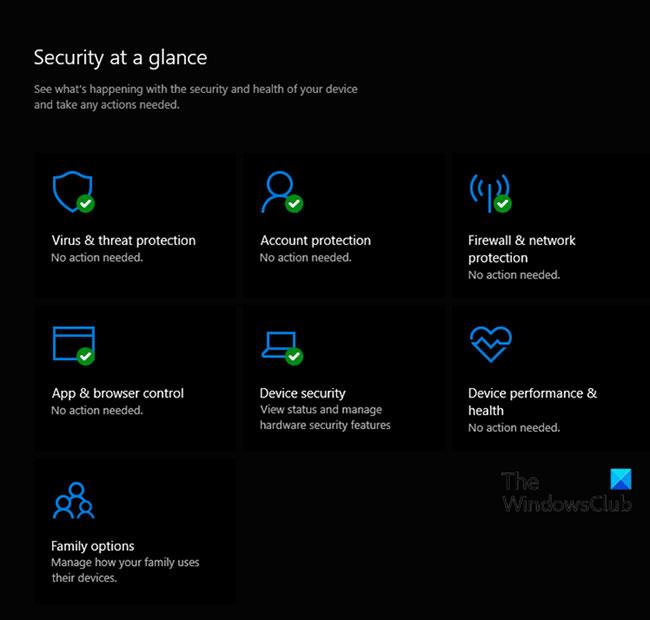A Windows Security értesítéseket küld az eszköz állapotával és biztonságával kapcsolatos fontos információkkal. Megadhatja, hogy milyen értesítéseket szeretne kapni. Ebben a cikkben a Quantrimang bemutatja, hogyan kapcsolhatja be vagy ki a Windows Security Center értesítéseit a Windows 10 rendszerben.
Az értesítések a Windows 10 1709-es verziójától kezdődően elrejthetők
A Windows 10 1709-es verziójától kezdve engedélyezheti a Nem kritikus értesítések elrejtése vagy az összes értesítés elrejtése házirendet .
Nem kritikus értesítések elrejtése – Ha engedélyezve van, csak a fontos értesítések jelennek meg a Windows Security szolgáltatásból. A helyi felhasználók csak a Windows Defender Security Center fontos értesítéseit látják. Nem fognak látni más típusú értesítéseket, például a szokásos számítógép- vagy eszközállapot-információkat.
Minden értesítés elrejtése – Ha engedélyezve van, a helyi felhasználók nem fognak látni a Windows Security értesítéseit. Ez felülírja a nem kritikus értesítések elrejtése házirendet .
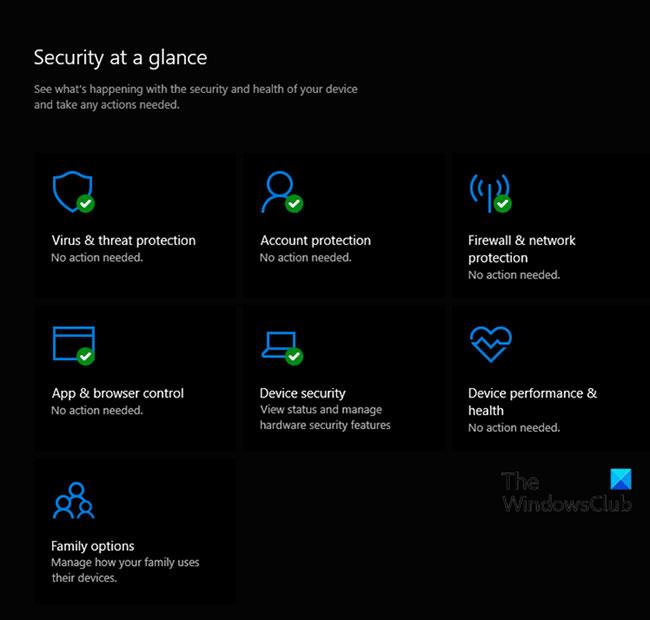
Szabályozhatja, hogy milyen információkat szeretne kapni a Windows biztonságtól
A Windows Biztonsági Központ értesítéseinek engedélyezése vagy letiltása
Mivel ez egy beállításjegyzékhez kapcsolódó művelet, a szükséges óvintézkedések érdekében készítsen biztonsági másolatot a beállításjegyzékről , vagy hozzon létre egy rendszer-visszaállítási pontot .
1. REG fájl használatával kapcsolja be vagy ki a Windows Security nem fontos értesítéseit
A Windows Security nem kritikus értesítéseinek bekapcsolásához tegye a következőket:
- Nyomja meg a Win + R billentyűket a Futtatás párbeszédpanel meghívásához .
- A Futtatás párbeszédpanelen írja be a jegyzettömböt , és nyomja meg az Enter billentyűt a Jegyzettömb megnyitásához.
- Másolja ki és illessze be az alábbi szintaxist egy szövegszerkesztőbe.
Windows Registry Editor Version 5.00
[HKEY_LOCAL_MACHINE\SOFTWARE\Policies\Microsoft\Windows Defender Security Center\Notifications]
"DisableEnhancedNotifications"=-
- Most kattintson a Fájl lehetőségre a menüben, és válassza a Mentés másként gombot.
- Válasszon egy helyet (lehetőleg az asztalt), ahová menteni szeretné a fájlt.
- Adjon meg egy nevet .reg kiterjesztéssel (például Enable_NonCritical_Notification.reg ).
- Válassza az Összes fájl lehetőséget a Mentés másként legördülő listából .
- Az egyesítéshez kattintson duplán a mentett .reg fájlra.
- Ha a rendszer kéri, kattintson a Futtatás > Igen (UAC) > Igen > OK elemre az egyesítés jóváhagyásához.
- Most törölheti a .reg fájlt, ha akarja.
A Windows Security nem kritikus értesítéseinek kikapcsolásához tegye a következőket:
- Nyissa meg a Jegyzettömböt.
- Másolja ki és illessze be az alábbi szintaxist egy szövegszerkesztőbe.
Windows Registry Editor Version 5.00
[HKEY_LOCAL_MACHINE\SOFTWARE\Policies\Microsoft\Windows Defender Security Center\Notifications]
"DisableEnhancedNotifications"=dword:00000001
Ismételje meg a fenti lépéseket, de ebben az esetben mentse a reg fájlt Disable_NonCritical_Notification.reg néven.
2. Engedélyezze vagy tiltsa le a Windows Security összes értesítését a REG fájl használatával
A Windows Security összes értesítésének bekapcsolásához tegye a következőket:
- Nyomja meg a Win + R billentyűket a Futtatás párbeszédpanel meghívásához .
- A Futtatás párbeszédpanelen írja be a jegyzettömböt , és nyomja meg az Enter billentyűt a Jegyzettömb megnyitásához.
- Másolja ki és illessze be az alábbi szintaxist egy szövegszerkesztőbe.
Windows Registry Editor Version 5.00
[HKEY_LOCAL_MACHINE\SOFTWARE\Policies\Microsoft\Windows Defender Security Center\Notifications]
"DisableNotifications"=-
- Most kattintson a Fájl lehetőségre a menüben, és válassza a Mentés másként gombot .
- Válasszon egy helyet (lehetőleg az asztalt), ahová menteni szeretné a fájlt.
- Adjon meg egy nevet .reg kiterjesztéssel (például Enable_All_Notification_WSC.reg ).
- Válassza az Összes fájl lehetőséget a Mentés másként legördülő listából .
- Az egyesítéshez kattintson duplán a mentett .reg fájlra.
- Ha a rendszer kéri, kattintson a Futtatás > Igen (UAC) > Igen > OK elemre az egyesítés jóváhagyásához.
- Most törölheti a .reg fájlt, ha akarja.
A Windows Security összes értesítésének kikapcsolásához tegye a következőket:
- Nyissa meg a Jegyzettömböt.
- Másolja ki és illessze be az alábbi szintaxist egy szövegszerkesztőbe.
Windows Registry Editor Version 5.00
[HKEY_LOCAL_MACHINE\SOFTWARE\Policies\Microsoft\Windows Defender Security Center\Notifications]
"DisableNotifications"=dword:00000001
Ismételje meg a fenti lépéseket, de ebben az esetben mentse a reg fájlt Disable_All_Notification_WSC.reg néven.
Többet látni: